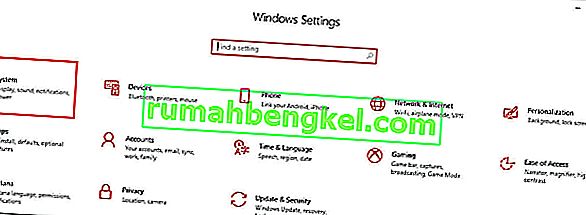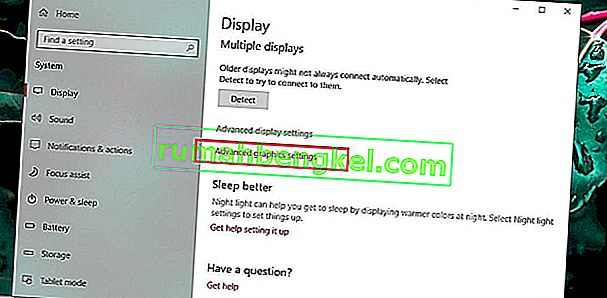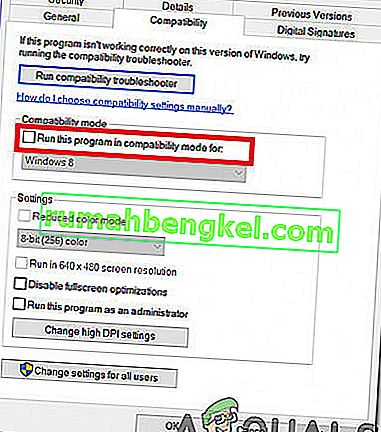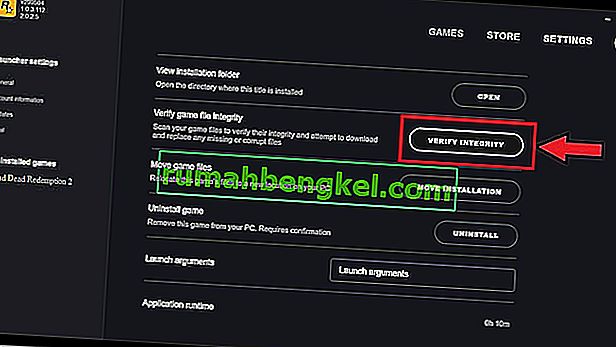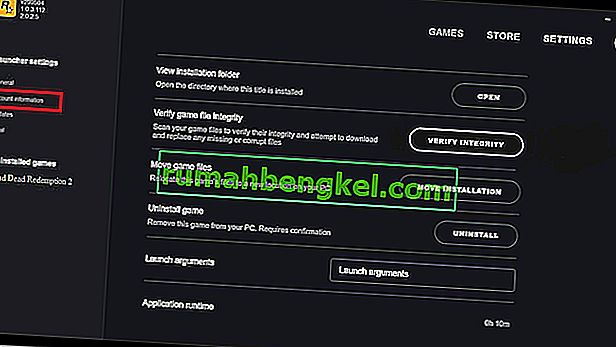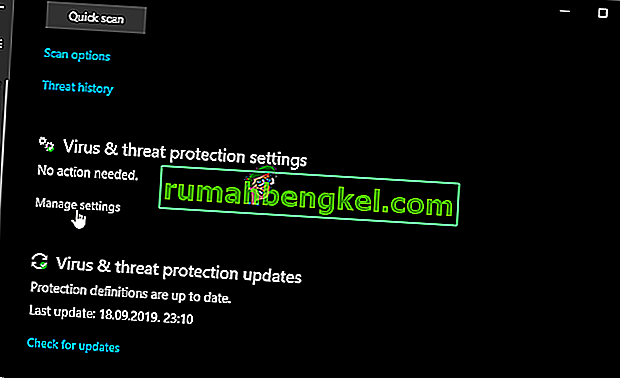The Red Dead Redemption 2 (أو RDR2) هي لعبة تم تطويرها بواسطة Rockstar games. لقد حظيت بشعبية كبيرة بسبب أسلوب لعب المغامرة في العالم المفتوح. ومع ذلك ، منذ إصداره على جهاز الكمبيوتر ، أبلغ اللاعبون عن العديد من الأخطاء والمشكلات في اللعبة. يعمل مطورو Rockstar بنشاط لإزالة هذه الثغرات من اللعبة ، ومع ذلك ، لا تزال هناك العديد من المشكلات.
إحدى هذه المشكلات هي أن اللعبة تتعطل على سطح المكتب فور إطلاقها. لا يحب أي لاعب مشاهدة لعبة تتعطل عند إطلاقها لأنها يمكن أن تصبح مشكلة في الإصلاح. لكن لا داعي للذعر. ما عليك سوى اتباع هذا الدليل أدناه ونأمل أن يحل مشكلتك.

قبل الشروع في الوصول إلى الحلول الرئيسية ، تحقق من مواصفات نظامك ، للتحقق من أن جهاز الكمبيوتر الخاص بك يمتلك جميع المتطلبات اللازمة لتشغيل Red Dead Redemption 2. تتطلب اللعبة معالج 64 بت على الأقل ويتم عرض متطلبات نظام التشغيل أدناه. يُقترح أنه إذا لم تفي بهذه المتطلبات ، فقم بترقية نظامك ثم حاول تشغيل اللعبة حتى يتم التخلص من الخطأ.

إذا استمرت مشكلة التعطل حتى بعد ترقية نظامك ، فاتبع هذا الدليل طوال الوقت حتى يتم حل المشكلة.
الطريقة الأولى: قم بتشغيل المشغل واللعبة في وضع المسؤول
للتخلص من هذه المشكلة ، قم بتشغيل المشغل واللعبة في وضع المسؤول. أولاً ، يجب عليك تعطيل تحسين ملء الشاشة وبعد ذلك قم بتشغيل اللعبة في وضع التوافق. للقيام بذلك ، اتبع الخطوات الموضحة أدناه:
- في شريط البحث ، اكتب الإعدادات ثم انقر فوق خيار النظام .
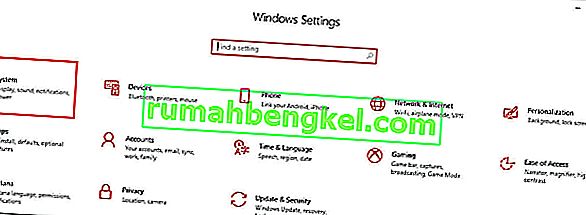
- ثم انقر فوق عرض وانتقل إلى خيار إعدادات الرسومات المتقدمة .
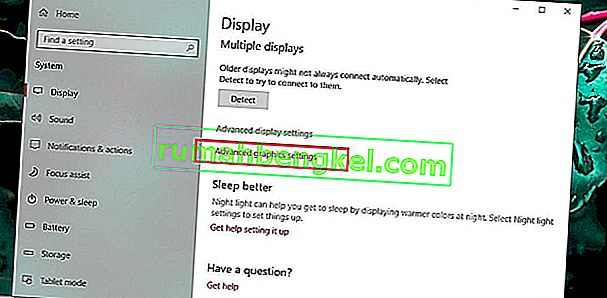
- في الصفحة التالية ، قم بإلغاء تحديد الخيار المسمى تمكين تحسينات ملء الشاشة وانتقل الآن إلى الخطوة التالية.
- الآن ، لتشغيل اللعبة في وضع التوافق ، انقر بزر الماوس الأيمن فوق ملف exe الخاص بـ Red Dead Redemption 2 ثم انقر فوق الزر " خصائص" .
- انتقل الآن إلى علامة التبويب المسماة التوافق ثم حدد خيار وضع التوافق أدناه. حدد المربع بجوار خيار تشغيل هذا البرنامج في وضع التوافق .
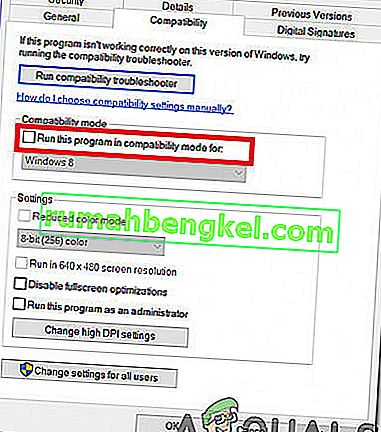
- انقر فوق الزر المسمى تغيير الإعدادات لجميع المستخدمين في الجزء السفلي من النافذة ثم انقر فوق موافق. الآن ، أعد تشغيل اللعبة وتحقق مما إذا كانت المشكلة لا تزال قائمة.
الطريقة الثانية: تحقق من أحدث إصدار من برامج تشغيل الرسومات
قد يكون الإصدار الأقدم من برامج تشغيل الرسومات هو العمود الفقري لمشكلات تعطل اللعبة ومعظمها لا يدعم هذه اللعبة على جهاز الكمبيوتر ، وبالتالي إذا كنت ترغب في الحصول على تجربة ألعاب مثيرة ، فانتقل دائمًا إلى أحدث برامج تشغيل الرسومات على نظامك. ومن ثم ، لتثبيت أحدث برامج تشغيل الرسومات من Nvidia ، انتقل إلى موقع الويب الرسمي الخاص بهم أو انقر هنا. إذا كنت تمتلك بطاقة رسومات AMD ، فانقر هنا لتنزيل أحدث إصدار من برامج تشغيل الرسومات وبعد تنزيلها ، أعد تشغيل اللعبة ، وتحقق مما إذا كان نظامك مغلقًا بقوة أم لا.
الطريقة الثالثة: التحقق من وجود ملفات اللعبة المفقودة
إذا خرجت اللعبة بشكل غير متوقع على نظامك ، فعليك التحقق مما إذا كانت ملفات اللعبة مثبتة بشكل صحيح أم لا. قد تظهر مشكلة التعطل إذا كانت ملفات اللعبة مفقودة أو تالفة ، فسيتعين عليك استعادة هذه الملفات للتخلص من مشكلة التعطل. للقيام بذلك ، اتبع الخطوات المذكورة أدناه:
بالنسبة إلى Rockstar:
- سجّل الدخول إلى Rockstar Games Launcher وانقر على زر الإعدادات.
- انتقل الآن إلى علامة تبويب الألعاب المثبتة واختر Red Dead Redemption 2.
- انقر على زر التحقق من النزاهة وبعد دقيقتين ستظهر رسالة منبثقة على شاشتك تفيد بأن لعبتك قد تم التحقق منها وأنها جاهزة للعب.
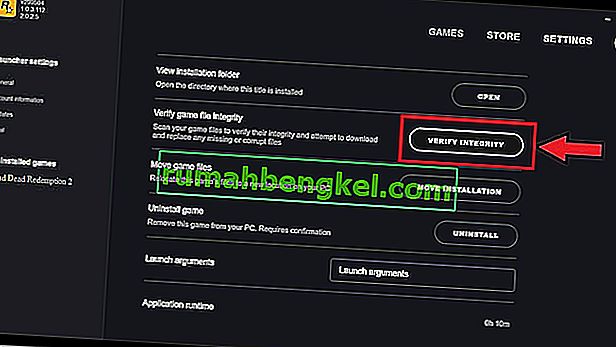
بالنسبة إلى Steam:
- قم بتشغيل Steam ومن قسم المكتبة ، انقر بزر الماوس الأيمن على Red Redemption 2 واختر زر خصائص .
- حدد خيار الملفات المحلية وانقر على التحقق من تكامل ملفات اللعبة والآن سيتحقق Steam من ملفات التكامل وقد يستغرق الأمر عدة دقائق حتى يكتمل.

بعد التحقق من سلامة ملفات اللعبة ، أعد تشغيل Red Dead Redemption 2 وتحقق مما إذا كان الخطأ قد تم إصلاحه أم لا.
الطريقة الرابعة: مسح الملفات المحلية من النظام
قد تؤدي إزالة الملفات القديمة والتالفة من نظامك إلى القضاء على هذه المشكلة ومن أجل القيام بذلك اتبع الخطوات المفهرسة أدناه:
- افتح Rockstar Launcher وانقر على خيار الإعدادات في الزاوية اليمنى العليا.
- في علامة تبويب الإعدادات ، انقر فوق معلومات الحساب ، ثم انقر فوق حذف ضمن خيار حذف الملف الشخصي المحلي .
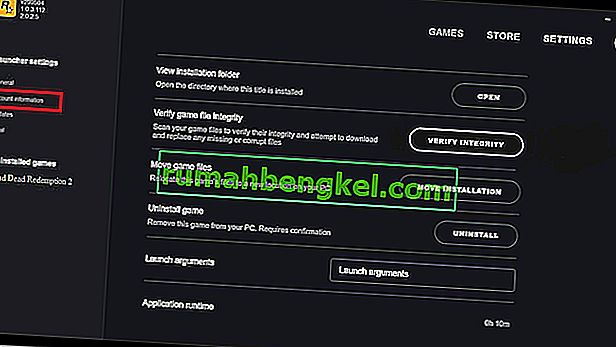
- قم بتأكيد التغييرات وأعد تشغيل Rockstar Games Launcher. الآن ، قم بتسجيل الدخول باستخدام بيانات الاعتماد الخاصة بك وابدأ اللعبة. على الأرجح سيتم حل مشكلة التعطل الآن.
الطريقة الخامسة: إضافة لعبة إلى قائمة الاستبعاد الخاصة بمكافحة الفيروسات
لتجنب مشكلة التعطل ، يُقترح إضافة Red Dead Redemption 2 إلى قائمة استبعاد مكافحة الفيروسات وللقيام بذلك ، اتبع الخطوات المذكورة أدناه:
- انتقل إلى Windows Defender Security Center وحدد زر الحماية من الفيروسات والتهديدات .
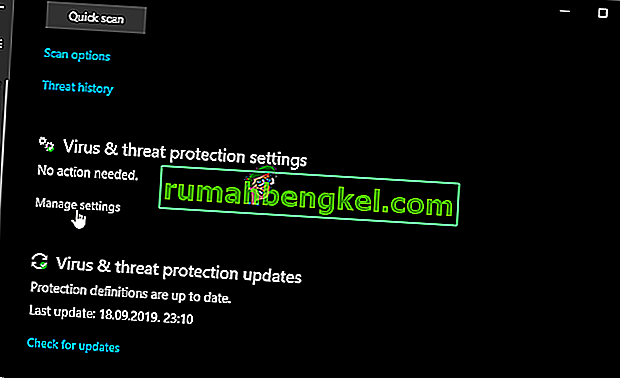
- في إعدادات الحماية من الفيروسات والمخاطر ، ابحث عن خيار إضافة أو إزالة الاستبعادات .

- ضمن إضافة خيار استبعاد ، حدد ملف exe الخاص بـ Red Dead Redemption 2 وانقر فوق موافق.
الحل البديل: بعد تجربة جميع الحلول المفهرسة أعلاه إذا كانت المشكلة لا تزال قائمة ، فحاول تحديث السير الخاصة باللوحة الأم للألعاب. أولاً ، ابحث عن طراز وطراز اللوحة الأم ، ثم انتقل بعد ذلك إلى موقع الويب الخاص بالشركة المصنعة للوحة الأم. من هناك قم بتحديث برامج تشغيل اللوحة الأم الخاصة بك ونأمل ألا تواجه هذه المشكلة في المستقبل.